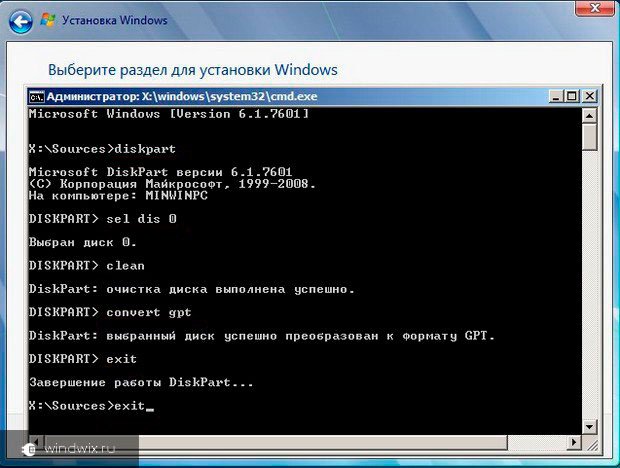Как да инсталирам Windows на GPT диск? Инструкция стъпка по стъпка
Поздрави, читатели на блога.
Твърдите дискове с GPT схема на дялове навлязоха на пазара на компютърни технологии сравнително наскоро. Освен това днес много нови устройства са оборудвани точно с такива паметови елементи. В сравнение с обичайните MBR, работата на първите е различна. Това може да бъде особено забележимо, когато Windows е инсталиран на GPT диск. Ще се опитам да опиша подробно как точно се случва това в статията по-долу.
Първо, струва си да разберете какво е GPT диск? Но нека започнем с друг, по-познат формат - MBR. Последният е главният зареждащ запис - малка област на твърдия диск, която се използва за стартиране на операционната система. Въз основа на настройките на този раздел вече се изгражда системата за работа на твърдия диск.
Тази схема се използва активно през последните 20 години. Има няколко ограничения:
дискът е разделен на максимум четири дяла;
всеки от тях не може да бъде повече от 2 TB. Въпреки че на пръв поглед това може да изглежда маловажно, все пак има потребители, които очевидно не са доволни от настоящата ситуация. Ето защо е разработен GPT форматът. В сравнение с предшественика си, той получи по-широки възможности:
до 128 секции;
Капацитетът на паметта не е ограничен до 2 TB.
Вярно е, че има и някои отрицателни страни - несъвместимостта на някои версии на BIOS и новия формат на твърдия диск. За да бъдем по-точни, невъзможно е да инсталирате Windows на определени устройства.
Какво ти е необходимо?( )
За процедурата се нуждаем от стартиращо флаш устройство. Устройство с размер най-малко 8 GB е идеално за това. Запазете изображението в преносима памет. Това става с помощта на различен допълнителен софтуер.
важно! Версията на BIOS може да е от стария формат (GPT не е възможен на този диск) и UEFI - интересуваме се от втората опция. За да разберете версията, просто вижте самия интерфейс. Влезте в BIOS и проверете дали курсорът на мишката е активен. Ако е така, имате нова опция. Освен това дизайнът е ясно различен.
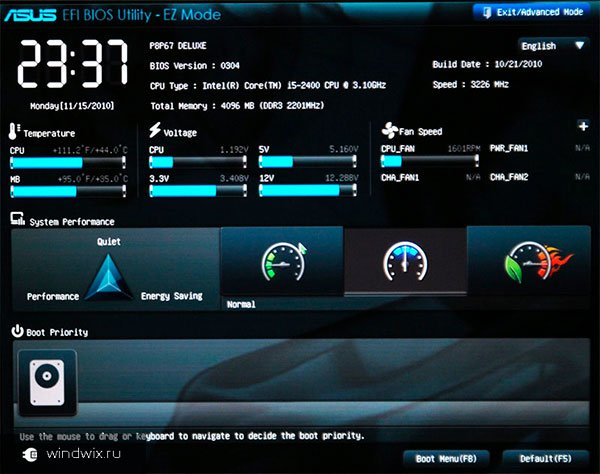
И така, инсталирането от флаш устройство към UEFI GPT диск се извършва на няколко етапа.
Подготовка на BIOS( )
Първата точка е правилното конфигуриране на BIOS:
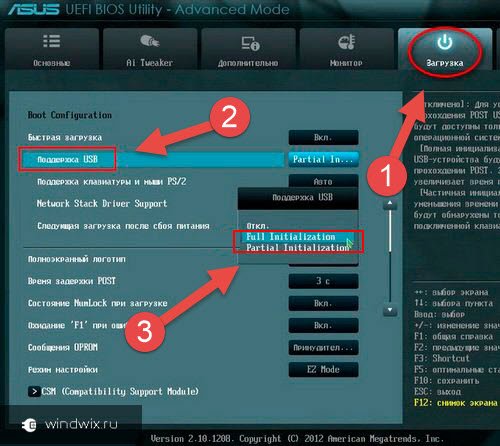
Ако преносимата памет е свързана към компютъра, след горните стъпки устройството ще се рестартира и ще започне инсталирането на Windows 7 или друга версия. Същото може да се направи и от инсталационния диск. Вярно е, че първо трябва да зададете подходящите настройки.
Инсталация( )
Процесът на поставяне на Windows 8 или други версии на твърдия диск е малко по-различен:
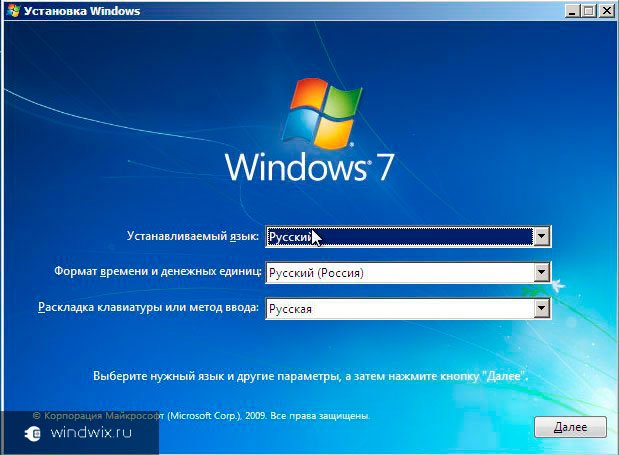
важно! В този случай няма да е възможно да се избегне загуба на данни. Така че първо трябва да запишете всички необходими файлове на отделно устройство.
Така че, за да се обадите на линията, натиснете комбинацията „ Shift+F10" След това пишем няколко команди:
diskpart
seldis 0
чиста
преобразувайте gpt
изход
изходВсеки ред трябва да завършва с " Въведете».
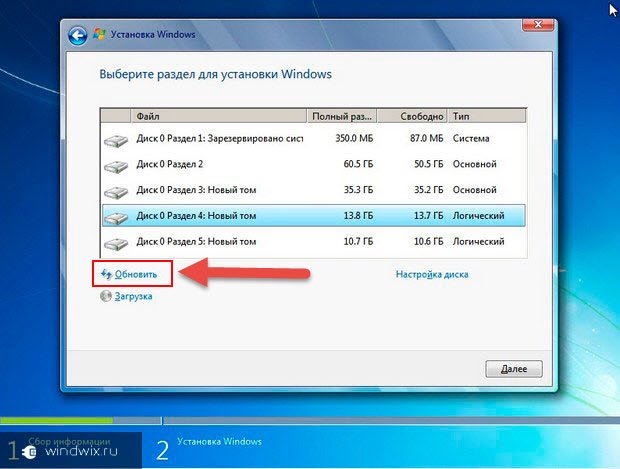
Не е инсталирано( )
В някои случаи, дори ако всичко е направено правилно, процедурата може да не започне. Може да има няколко причини едновременно. Например, вече беше казано по-рано, че без UEFI това определено няма да работи.
Друг важен момент е наличието на 64-битова операционна система. Предишният - x32 - се използва само на по-стари устройства и следователно GPT не е подходящ за това. Какво да направите и как да разберете? Хайде да отидем до " компютър" и на бял фон натиснете " Имоти" Ще се отвори прозорец с информация за системата и оборудването. Интересуваме се от реда, където се споменава "". Тук ще бъде посочена подходящата битова дълбочина.
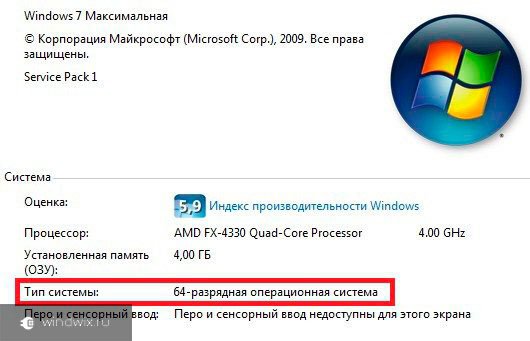
Така че, ако имате 32-битова схема, това не е подходящо за инсталиране. Дори не е нужно да си губите времето. За да работи всичко, трябва да промените формата от GPT на MBR - всичко трябва да започне.
За да работят правилно новите твърди дискове, битовата дълбочина трябва да е 64 бита.
Преобразувайте от MBR в GPT, като запазвате информацията( )
Друга опция за преформатиране ще ви позволи да запазите данни, с които не искате просто да се разделите. За това може да се използва софтуер на трети страни. Това може да е решение от Acronis. Но можем спокойно да го наречем най-добрия до момента Minitool Partition Wizard.
Приложението е стартиращо *.ISO, който също има допълнителна безплатна функционалност, която ви позволява да управлявате дискове. Включването на програмата ви позволява да конвертирате диска в GPTи в същото време запазва информация.
Изпълняваме няколко стъпки:
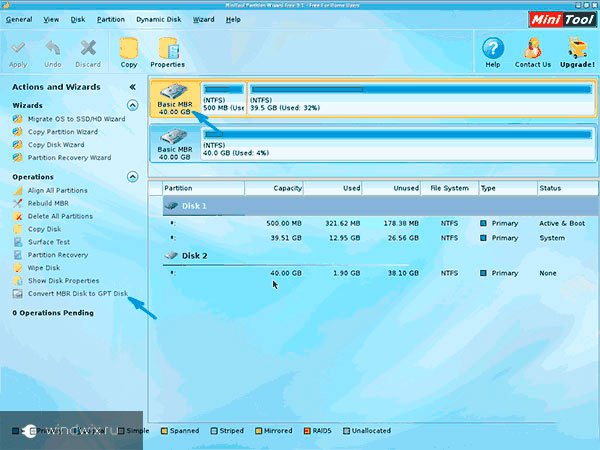
Понякога има случаи, когато програмата съобщава, че дискът е системен и конвертирането е невъзможно. За да заобиколим, правим следното:

Ако внезапно откриете, че някоя точка е неясна, можете да разберете подробна информация от видеоклипа:
Оперативна съвместимост с Mac OS( )
Някои потребители на Mac избират да работят не с вградената система, а с новата - Windows. За да го намерите на оборудването, трябва да използвате специален софтуер - Bootcamp. Ако говорим за GPT на тези устройства, по време на инсталирането могат да възникнат определени проблеми. По-подробна информация по този въпрос можете да получите от специалисти на Microsoft.
Надявам се да постигнете целта си. Абонирайте се и кажете на другите!